Microsoft Whiteboard가 Windows 11/10에서 충돌하거나 멈춤
화이트보드 앱(Whiteboard app) 은 때때로 알 수 없는 이유로 충돌합니다. 이것은 특히 Microsoft OneNote 와 같은 응용 프로그램에서 그리기 옵션을 사용할 때 나타납니다 . 많은 사용자가 화이트보드(Whiteboard) 를 열고 무언가를 쓰려고 할 때 펜 입력을 등록하지 못하고 5-10초 이내에 종료된다고 보고합니다. Windows 11/10화이트보드(Whiteboard) 앱 충돌 문제를 해결해 보겠습니다 .
Microsoft 화이트보드 충돌
Microsoft Whiteboard 가 이상하게 작동하기 시작 하면 몇 시간은 아니더라도 몇 분을 기다려야 할 수 있습니다. 손실된 것을 다시 가져오거나 다시 그리려면 다시 시작해야 할 수도 있습니다. 중요한 회의 중이고 프레젠테이션 작업을 하고 있을 때 이런 일이 발생한다고 상상해 보십시오. 일이 꼬일 수 있습니다!
- 레지스트리 편집기를 엽니다.
- HKLM 키로 이동
- 오른쪽으로 전환하고
SuperWetEnabled문자열을 두 번 클릭합니다. - 문자열을 사용할 수 없는 경우 해당 문자열을 새로 만들어야 합니다.
- 값을 1로 변경합니다.
- 레지스트리 편집기를 닫고 종료하십시오.
- 변경 사항을 적용하려면 PC를 다시 시작하십시오.
이 방법 을(Please) 사용하려면 레지스트리 편집기(Registry Editor) 를 변경해야 합니다 . 레지스트리 편집기(Registry Editor) 를 잘못 변경하면 심각한 결과가 발생할 수 있습니다 .
Press Win+R 을 함께 눌러 실행(Run) 대화 상자를 엽니다.
상자의 빈 필드에 Regedit 를 입력 하고 Enter 키를 누릅니다 .
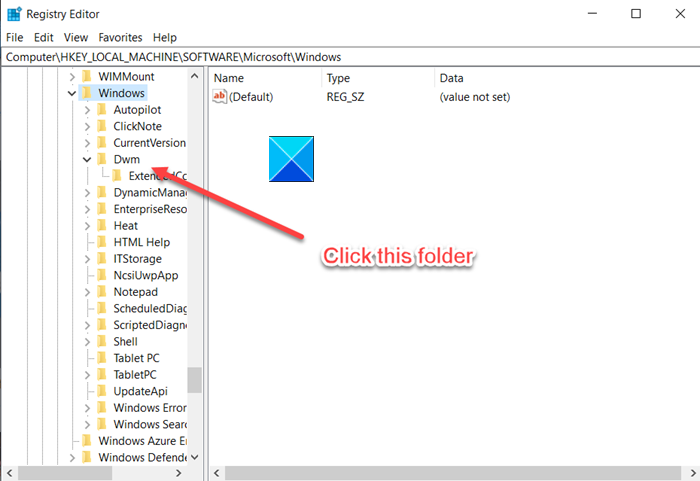
레지스트리 편집기(Registry Editor) 가 열리면 다음 경로 주소로 이동하십시오.
HKEY_LOCAL_MACHINE\Software\Microsoft\Windows\Dwm
오른쪽에서 아래로 스크롤합니다 SuperWetEnabled string. 문자열을 사용할 수 없으면 새 문자열을 만듭니다.
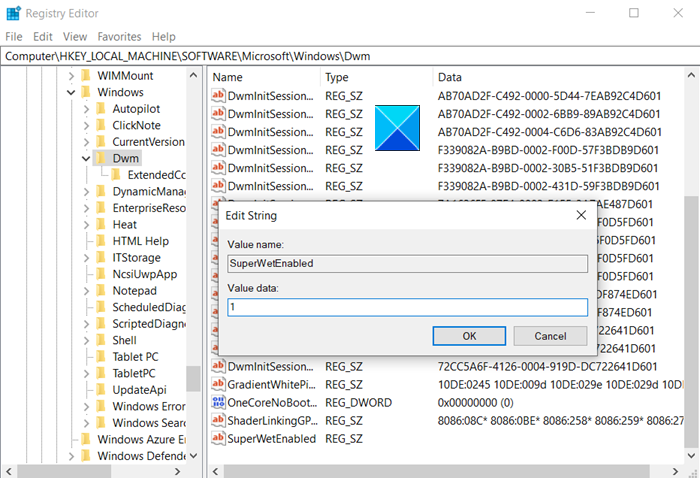
항목을 두 번 클릭(Double-click) 하여 편집하고 값을 1로 변경합니다.
완료되면 레지스트리 편집기(Registry Editor) 를 닫고 종료합니다.
변경 사항을 적용하려면 PC를 다시 시작하십시오.
관련 읽기(Related read) : Microsoft 화이트보드가 작동하지 않습니다(Microsoft Whiteboard not working) .
That’s all there is to it!
Related posts
Microsoft Whiteboard Windows 10에서 작동하지 않습니다
Best Windows 11/10에 대한 무료 Whiteboard apps
Microsoft Intune 동기화가 아니요? Force Intune Windows 11/10에서 동기화합니다
Windows 10의 Microsoft Edge Browser Tips and Tricks
Windows 10에서 Microsoft Store Apps을 다시 설치하는 방법
Microsoft Publisher Windows 10에서 파일을 PDF으로 저장할 수 없습니다
Windows 10에서 Microsoft Account의 Remove button 아니요
Microsoft Edge Windows 10에서 Restart에 Auto-resetting을 유지합니다
URI Commands Windows 11/10에서 Microsoft Store apps를 엽니 다
Windows 10 Store Game Apps를 Steam에 추가하는 방법
Easy guide Windows 10에서 Microsoft Outlook을 비활성화하거나 삭제할 수 있습니다
Microsoft Edge에서 언어를 변경하는 방법 Windows 10
Windows 10에서 Microsoft Store Apps를 설치하거나 제거하는 방법
Best 무료 Microsoft Paint Windows 10 PC 용 대체 소프트웨어
Windows 10에서 Microsoft Teams에서 작동하지 않는 Microphone
Best 무료 Movie apps Windows 10의 Microsoft Store에서 사용할 수 있습니다
Windows 10에서 시작시 Windows Store apps을 열는 방법
Best air Microsoft Store Windows 10 Air Warfare
Stop Microsoft Edge Windows 10의 백그라운드에서 실행에서
Windows 10에서 Microsoft Store에서 앱을 찾거나 밀어 넣거나 설치할 수 없습니다
